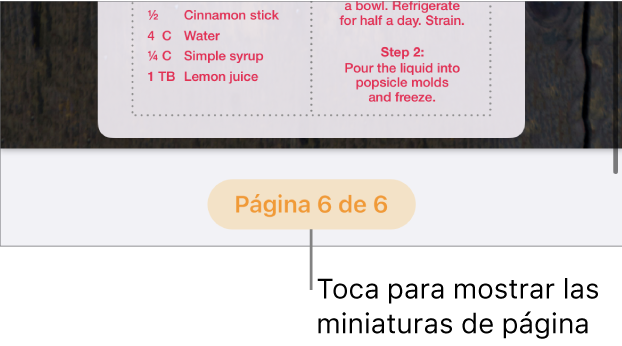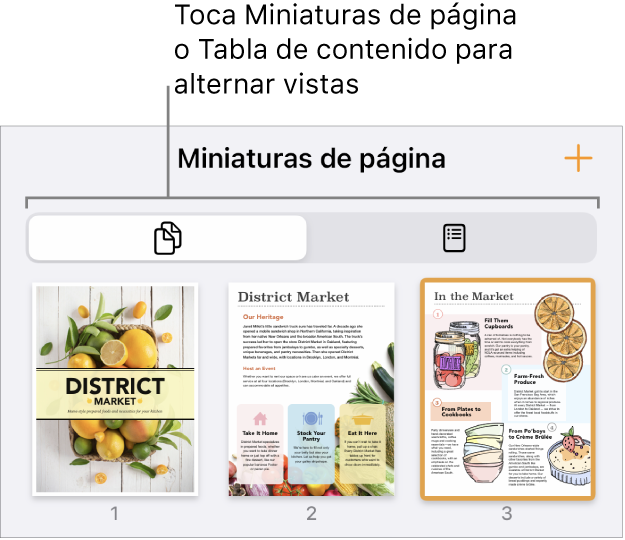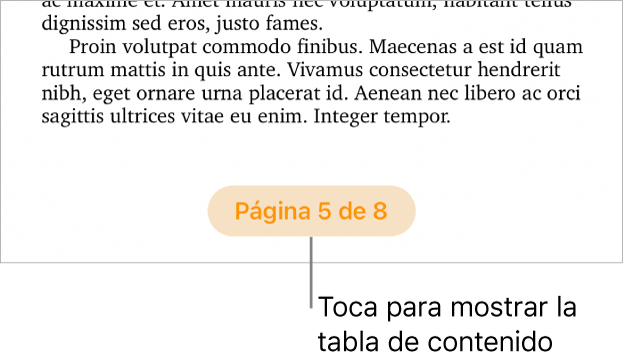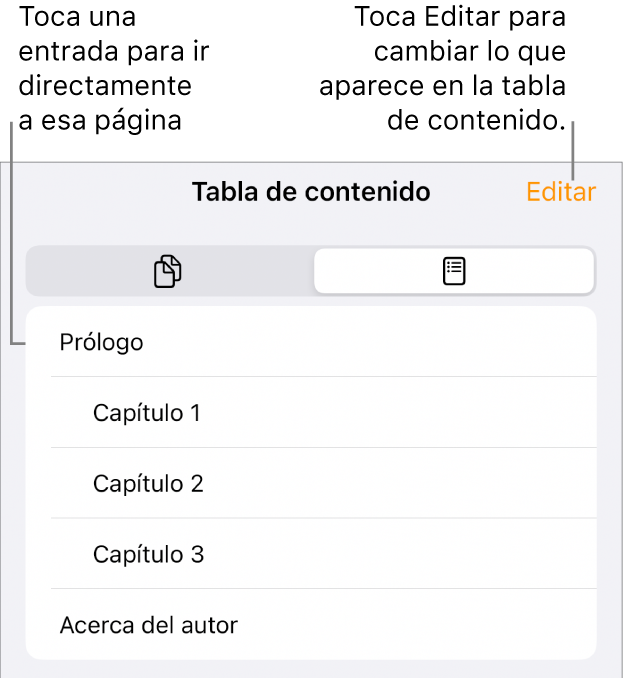Pages

Usar la navegación rápida en Pages en el iPhone
Para que sea más fácil navegar en tu documento, puedes ver miniaturas de las páginas de tu documento o de la tabla de contenido para que puedas encontrar y saltar rápidamente a una página concreta. Asimismo, puedes usar una función rápida de teclado para saltar al inicio del documento.
Consejo: también puedes guardar fragmentos de texto del documento en marcadores para poder acceder a ellos directamente a través de la lista de marcadores. Consulta Agregar marcadores y referencias cruzadas.